SMARTのLTEに対応している『E5372』の管理画面ログイン方法メモ。
※あくまでも自分が購入した『SMARTで販売しているE5372』のログイン方法であり、同じ型番でも販売するキャリアなどなどによってはログイン方法が異なる場合があるのはご注意を。
■E5372(フィリピン – SMART版)

■E5372管理画面
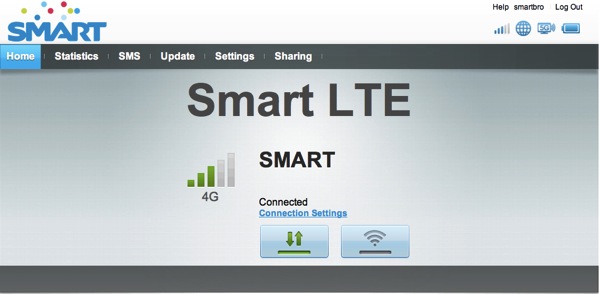
■ログイン方法(初期設定)
IPアドレス:http://192.168.8.1/
ユーザネーム:smartbro
パスワード:smartbro
■ログイン画面(User name&Password)
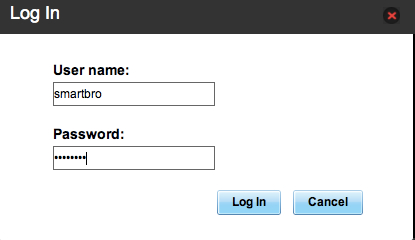
なお、初期設定では無線LANにパスワードが一切設定されておらず、無線LANが届く範囲であれば『誰からでも』アクセスできる状態になっているので、セキュリティ的には管理画面から設定変更を行うことをオススメ。
無線LANの暗号化設定については、
Settings > WLAN WLAN Basic Settings
にて設定変更が可能。
■WLAN Basic Settings
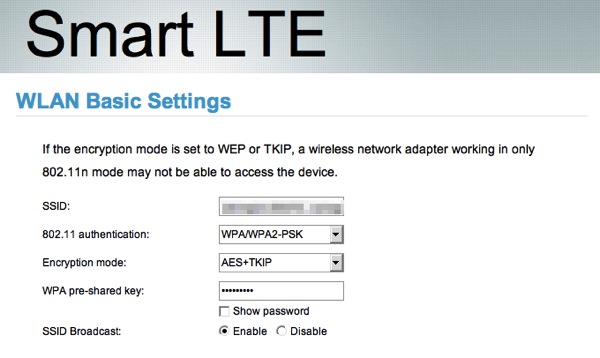
SSIDとパスワードを一気に変更できるので、両方とも変更する方にとっては二度手間にならないのは地味にありがたい仕様。